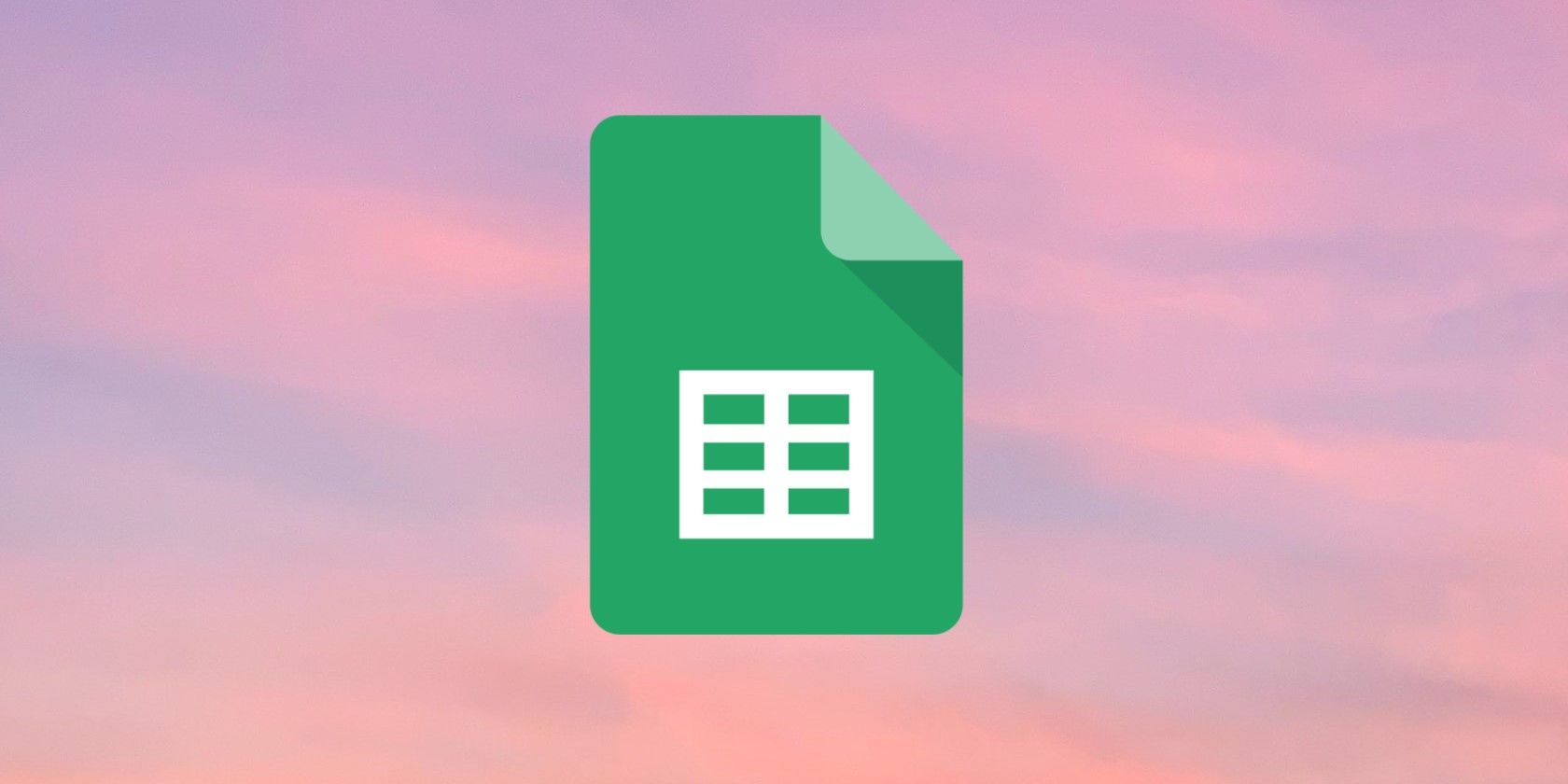Google Sheets چیزی بیش از یک برنامه صفحه گسترده است. در اینجا چند روش خلاقانه و کاربردی وجود دارد که می توانید از آن استفاده کنید.
گاهی اوقات نرم افزار دقیق مورد نیاز شما از قبل در دسترس شماست. برای ساختن راه حل خود، فقط کمی به هم زدن و رنگ آمیزی خارج از خطوط نیاز است.
در حالی که ممکن است حسابداری اولین چیزی باشد که وقتی به نرم افزار صفحه گسترده فکر می کنید به ذهنتان خطور می کند، امکانات بسیار بیشتری فراتر از آن وجود دارد. بنابراین، چه راههای عملی دیگری برای استفاده از Google Sheets وجود دارد؟ بخوانید تا متوجه شوید.
1. هزینه های خود را با Google Sheets پیگیری کنید
برای ردیابی هزینه های خود در نرم افزار صفحه گسترده نیازی نیست حسابدار باشید. با استفاده از برگههای Google، میتوانید یک ردیاب ماهانه بسازید تا به شما کمک کند هزینههای خود را کنترل کنید و یک خط پایه برای بودجه خود ایجاد کنید.
با این حال بهتر است، برای انجام کار نیازی به یادگیری تعداد زیادی فرمول یا توابع پیچیده ندارید. فقط با استفاده از سه ستون – مکان، دسته و مقدار – می توانید تراکنش های خود را روزانه وارد کنید و کل ماه را دریافت کنید. تابع SUM به شما کمک می کند کل کل خود را به صورت زیر اضافه کنید:
- تایپ کنید
=SUM()
به سلول مورد نظر - محدوده ستون را بین پرانتزها قرار دهید – برای مثال،
=SUM(C:C)
. - اصابت
وارد
روی صفحه کلید شما
![]()
و اضافه کردن مجموع دستهها با SUMIF بسیار ساده است.
- تایپ کنید
=SUMIF()
به یک سلول - محدوده ستون دسته بندی خود را در پرانتز قرار دهید و به دنبال آن یک کاما قرار دهید.
- نام یک دسته را در علامت نقل قول تایپ کنید و سپس ستون دیگری را وارد کنید.
- محدوده ستون مقدار را اضافه کنید – به این شکل خواهد بود
=SUMIF(B:B، «مواد غذایی»، C:C)،
با محدوده ستون های برگه شما به جای آن. - اصابت
وارد
روی صفحه کلید شما
![]()
با استفاده از این دو عملکرد، میتوانید الگوی عالی ایجاد کنید تا به شما کمک کند تا به جایی که پولتان میرود دست پیدا کنید.
2. فهرست کارهایی را که باید انجام دهید در Google Sheets نگه دارید
چه این یک چک لیست مداوم باشد و چه در حال برنامه ریزی یک روز تکمیلی هستید، Google Sheets مکانی عالی برای لیست کارهای شماست. اما اگر فقط میخواهید حرکت کنید، نیازی به اختراع مجدد چرخ ندارید. در میان گالری قالب نرم افزار، یک راه حل از پیش ساخته شده پیدا خواهید کرد.
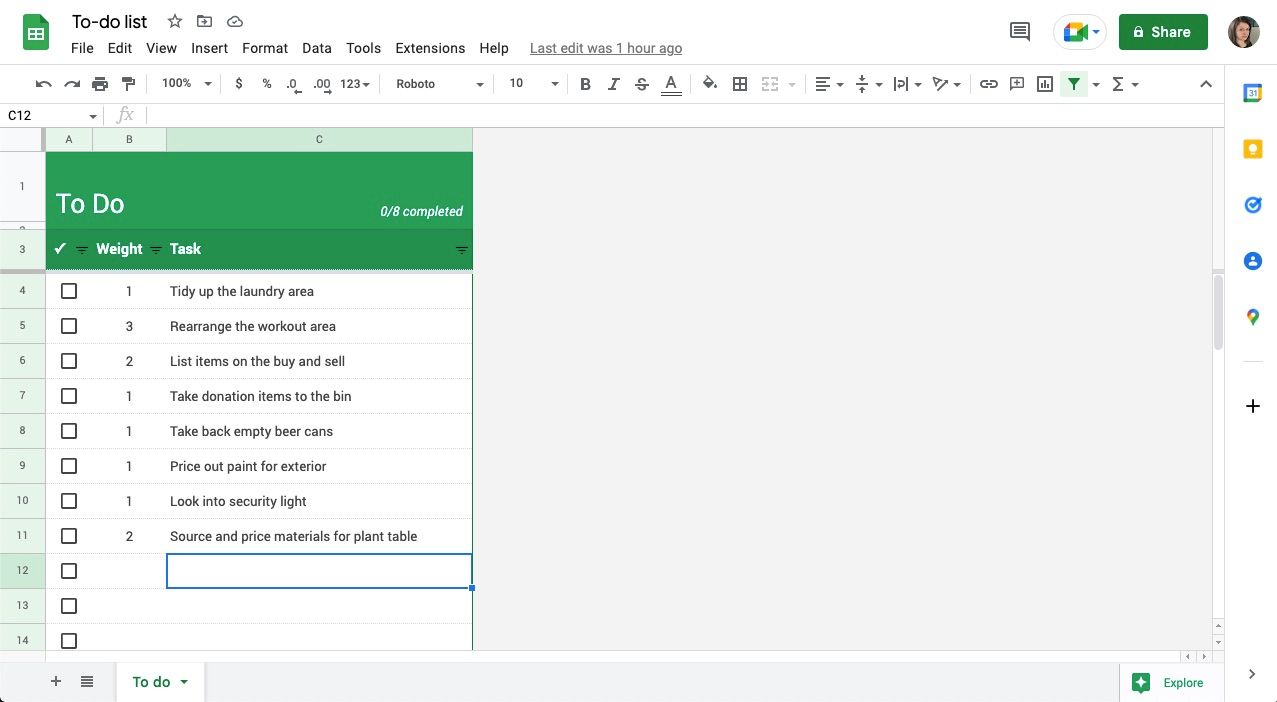
برای پیدا کردن آن، به صفحه اصلی Google Sheets خود بروید. در بالای صفحه خود، پانلی را مشاهده خواهید کرد که در آن می توانید صفحه گسترده جدیدی را شروع کنید یا تعدادی الگو را مرور کنید.
اگر آن را در آنجا نمیبینید، روی گالری الگو در گوشه بالا سمت چپ کلیک کنید و آن را در قسمت Personal پیدا خواهید کرد. پس از کلیک بر روی آن، آماده کار است.
3. در پروژه ها در Google Sheets همکاری کنید
انتخاب ابزار مدیریت پروژه مناسب برای شما و تیمتان می تواند چالش برانگیز باشد، به خصوص زمانی که صحبت از بودجه می شود. اگر آماده سرمایه گذاری نیستید، می توانید یک تابلوی همکاری پروژه کاربردی در Google Sheets بسازید که به همان خوبی کار می کند، منهای برخی از زنگ ها و سوت ها – اما چه کسی به آنها نیاز دارد؟
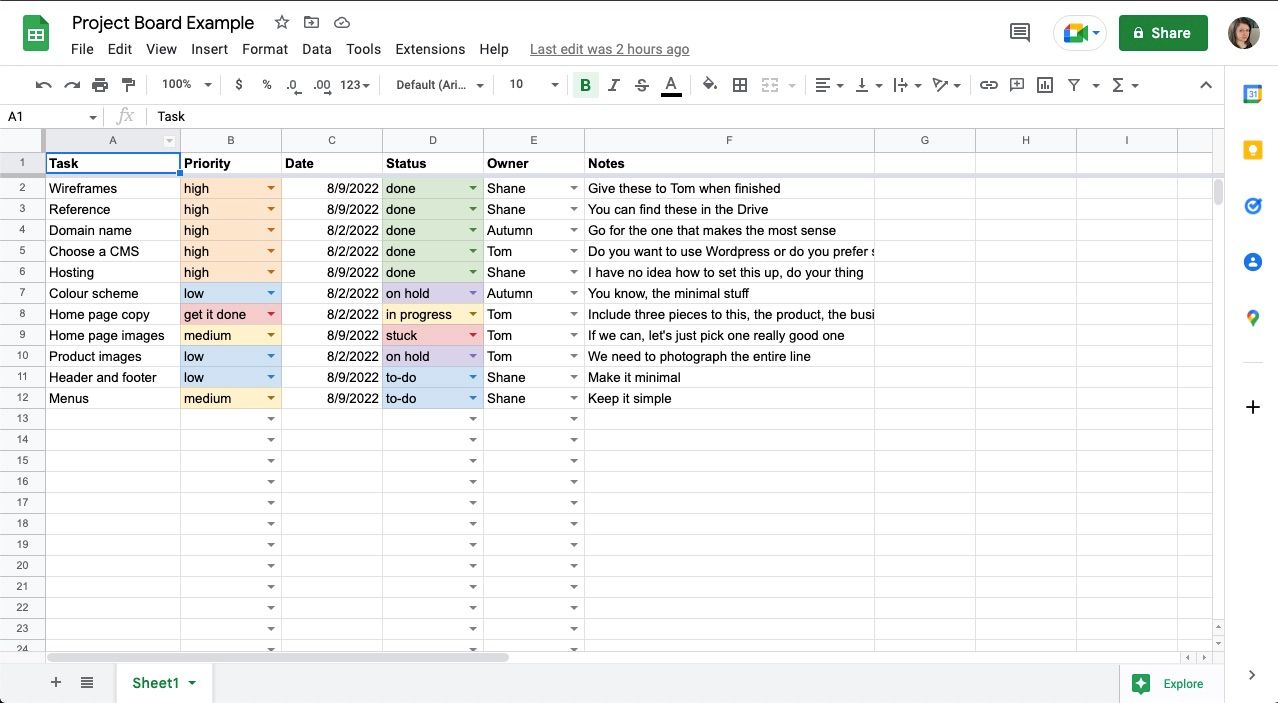
چند نمونه از ستون هایی که می توانید اضافه کنید عبارتند از:
- نام وظیفه
– شناسایی تکالیف - سررسید
– برای اطلاع از ضرب الاجل ها - اولویت
– برای نشان دادن اینکه آیا یک کار فوری است یا نه. - وضعیت
– به سرعت به دیگران اطلاع دهید که یک تکلیف کجاست. - یادداشت
– برای به اشتراک گذاشتن دامنه، افکار و ایده ها در مورد یک تکلیف. - مالک
– برای تعیین تکلیف به خود و دیگران، به تیم خود بگویید چه کسی در آن کار است.
برای راه اندازی یک تابلوی پروژه در Google Sheets کمی برنامه ریزی اولیه لازم است، اما فراتر از مزایای صرفه جویی در هزینه، ممکن است همکاران شما اصول اولیه نرم افزار صفحه گسترده را بدانند، بنابراین توضیح کمتری برای شما وجود دارد.
4. یک تقویم محتوا در Google Sheets بسازید
همچنین هنگام انتخاب ابزارهای تقویم محتوا، کمبودی برای انتخاب وجود ندارد. واقعاً، مقایسه ویژگیها – مفید و غیر مفید – میتواند طاقتفرسا باشد. اگر هنوز در تلاش برای انتخاب یک مورد دلخواه هستید، میتوانید یک تقویم محتوای سفارشی در Google Sheets ایجاد کنید که با تمام نیازهای شما مطابقت داشته باشد – به غیر از پست کردن واقعی آن، اما اکثر کانالهای اجتماعی دارای یک زمانبندی داخلی هستند.
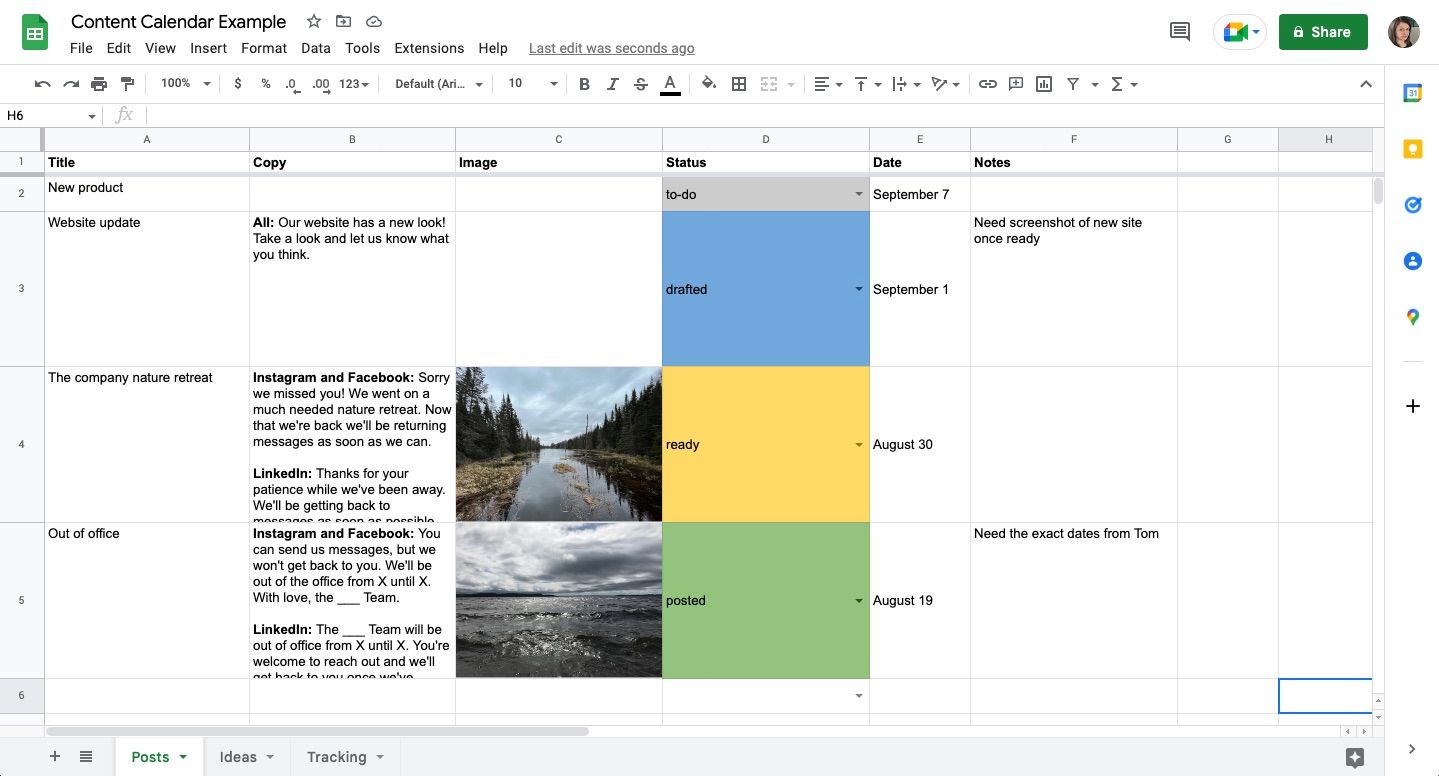
در اینجا، میتوانید پستهای خود را در ستونها ترسیم کنید، مانند درخواستها، مانند:
- حساب
– جایی که می خواهید برود. - وضعیت
– پست در چه مرحله ای است. - کپی 🀄
– متنی که می خواهید اضافه کنید. - تصویر
– تصویری که می خواهید آپلود کنید. - تاریخ
– وقتی می خواهید آن را پست کنید. - یادداشت
– افکار و ایده های اضافی در مورد پست و کاری که در آن انجام می شود. - مالک
– چه کسی مسئول محتوا است. - پیوندها
– بعداً پست را کجا پیدا کنیم.
مانند دکمههای وضعیت در ClickUp و سایر نرمافزارهای مدیریت پروژه، میتوانید از ترکیبی از اعتبارسنجی داده و قالببندی شرطی نیز استفاده کنید تا بهروزرسانیهای پیشرفت خود را قابل کلیک کنید. در اینجا چگونه است:
- یک سلول در ستون وضعیت خود انتخاب کنید.
- رفتن به
داده ها
در منوی بالا، سپس
اعتبار سنجی داده ها
. - برای
شاخص
، استفاده کنید
لیست اقلام
، و کلماتی را که می خواهید استفاده کنید را وارد کنید که با کاما از هم جدا شده اند. - اصابت
صرفه جویی
. - در حالی که فهرست کشویی شما هنوز انتخاب شده است، به
قالب
منو در بالای صفحه خود و کلیک کنید
قالب بندی مشروط
. - زیر
قانون قالب بندی
در نوار کناری، انتخاب کنید
سلول را فرمت کنید اگر…
و
متن حاوی
. - نام وضعیت را وارد کنید و رنگ پسزمینهای را که میخواهید با آن مرتبط کنید انتخاب کنید.
- اصابت
انجام شده
و مراحل 5-7 را با بقیه وضعیت های خود تکرار کنید.
در حالی که بسیاری از نرمافزارهای تقویم محتوا در دسترس هستند، چرا تقویم خود را با ایجاد تقویم در برگهها مطابق با نیازهای خود تنظیم نکنید؟ بهتر از آن، این برنامه رایگان و بدون دیوار پرداخت است.
5. CRM را در Google Sheets نگه دارید
نرم افزار دیگری که می تواند کمی پیچیده و گران شود CRM است. میتوانید بر اساس فرآیندهای فروش یا خدمات فعلیتان در Google Sheets، خود را بسازید. برخی از ستونها عبارتند از: نام مشتری، شماره تلفن، ایمیل، تاریخ تماس، وضعیت و یادداشتها.
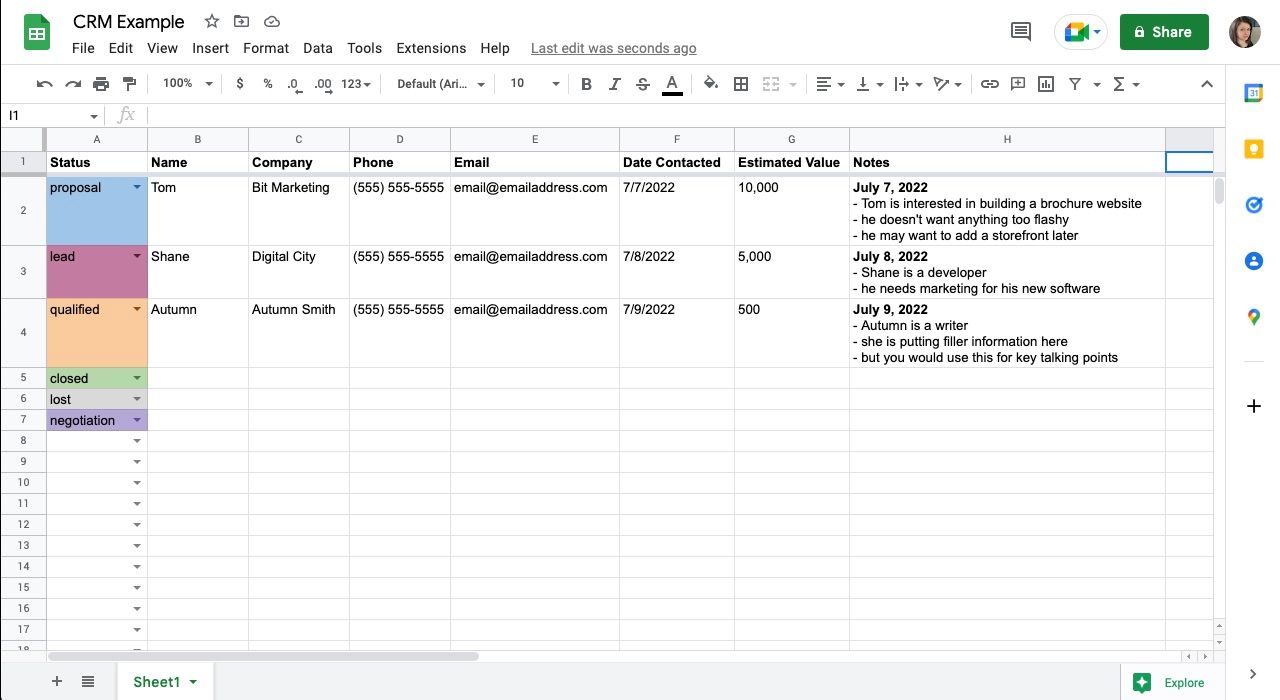
قبل از اینکه شروع به ساختن CRM خود در Google Sheets کنید، میخواهید برخی از ستونها را نیز در نظر بگیرید که منحصر به فرد برای کسب و کار و چرخه فروش شما هستند، مانند محصول یا خدمات مورد نظر، مشکلی که میخواهید برای مشتری حل کنید، یا که صاحب حساب است
ممکن است تصمیم بگیرید که از Google Sheets CRM خود راضی هستید، اما حتی اگر بعداً به نرم افزار دیگری بروید، بسیاری به شما اجازه می دهند داده ها را از صفحات گسترده وارد کنید.
6. اهداف خود را در Google Sheets تنظیم و پیگیری کنید
هدف داشتن یک چیز است. تنظیم کردن آنها چیز دیگری است. برای انجام این کار می توانید از Google Sheets استفاده کنید:
- نوشتن آن – چه کاری می خواهید انجام دهید؟
- مشخص شدن – چگونه متوجه می شوید که چه زمانی آنجا هستید؟
- تعیین اهدافتان – برای رسیدن به آن چه خواهید کرد؟
- با دادن یک جدول زمانی—می خواهید چقدر طول بکشد؟
- اندازه گیری آن – چگونه می توانید هدف خود را روزانه دنبال کنید؟
یک برگه ساده با ستون هایی برای بیانیه های هدف، مشخصات، اهداف و جدول زمانی خود ایجاد کنید. برای پیشرفت دیگری اضافه کنید.
زیر اهداف خود، جدولی با روزهای هفته به عنوان ردیف و اهداف روزانه خود به عنوان ستون ایجاد کنید – به عنوان مثال، خواندن 20 دقیقه در روز، 30 دقیقه پیاده روی و غیره. روزانه فعالیت خود را پیگیری کنید و پیشرفت خود را هر هفته به روز کنید. .
با Google Sheets از حجم کاری خود مطلع باشید
برای ادامه کار خود نیازی به سرمایه گذاری روی نرم افزارهای گران قیمت ندارید. با کمی برنامه ریزی و خلاقیت، می توانید راه حل عالی را در Google Sheets بسازید. بهترین از همه این است که می توانید به راحتی آنها را با دوستان و همکاران خود به اشتراک بگذارید تا در کارها و پروژه ها تیم شوند.